使用过演示文稿的朋友们都知道,常常会在幻灯片的内容上使用超链接可以快速翻到需要的那一页幻灯片。下面小编就来告诉大家如何在WPS演示中使用超链接的命令,一起来看看吧。新建默认模板wps演示文稿,内容版式为空白版式。单击在线素材中的目录项,单击目录选项卡,选中其中一种目录,右击选择快捷菜单中的“插入&rd......
WPS Excel 多行数据拆分合并的方法
WPS教程
2021-10-08 09:20:12
在我们实际工作中经常会遇到需要拆分数据及合并数据的情况,当表格内容不多时手动进行合并拆分并不难,但是多行数据需要进行拆分合并时应当如何快速操作呢?今天我们一起来学习Excel多行数据的拆分合并。
首先是多行数据的拆分,第一步选取需要拆分的单元格内容,点击【数据】-【分列】:
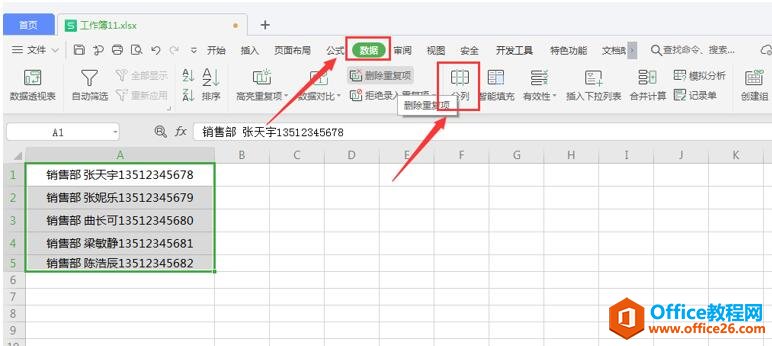
第二步,在对话框中勾选【固定宽度】后点击【下一步】:
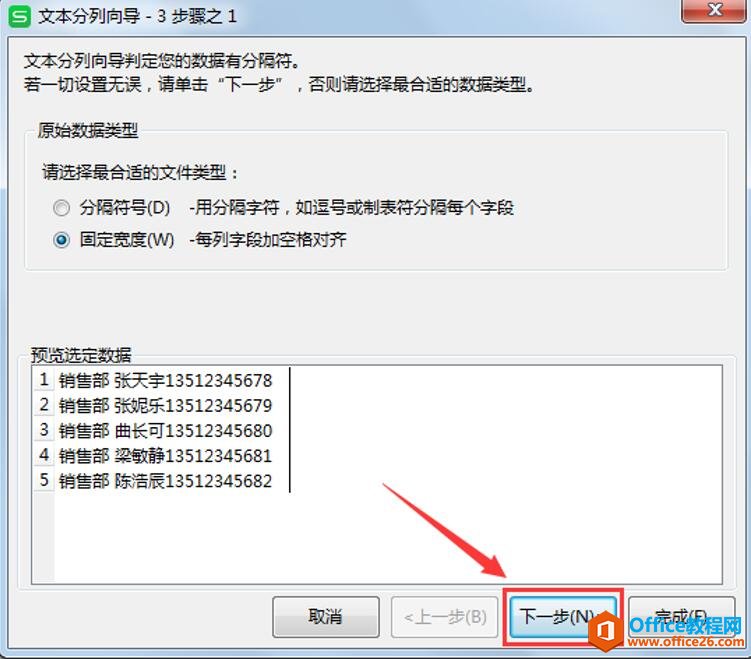
第三步,在数据预览中拉取虚线分隔区域内容后点击【下一步】:
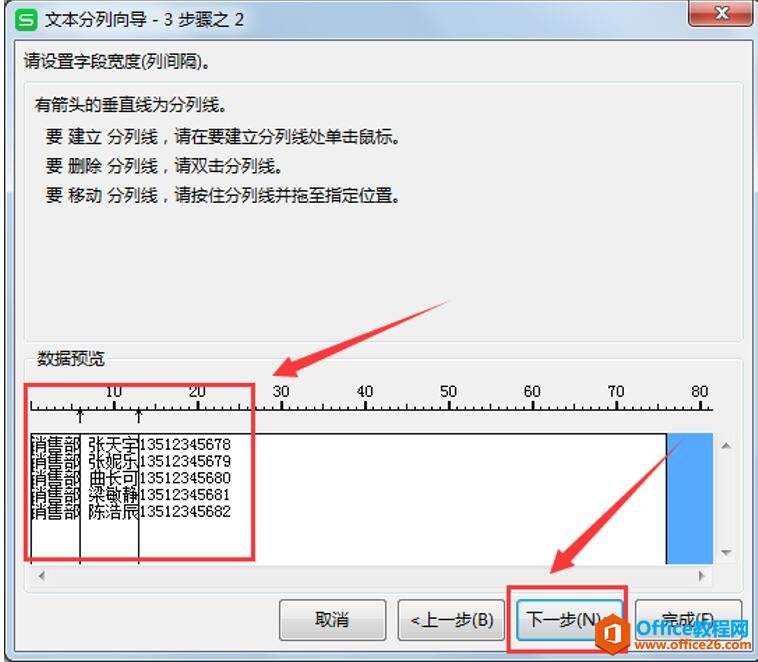
第四步,列数据类型选择【常规】后点击【确定】:
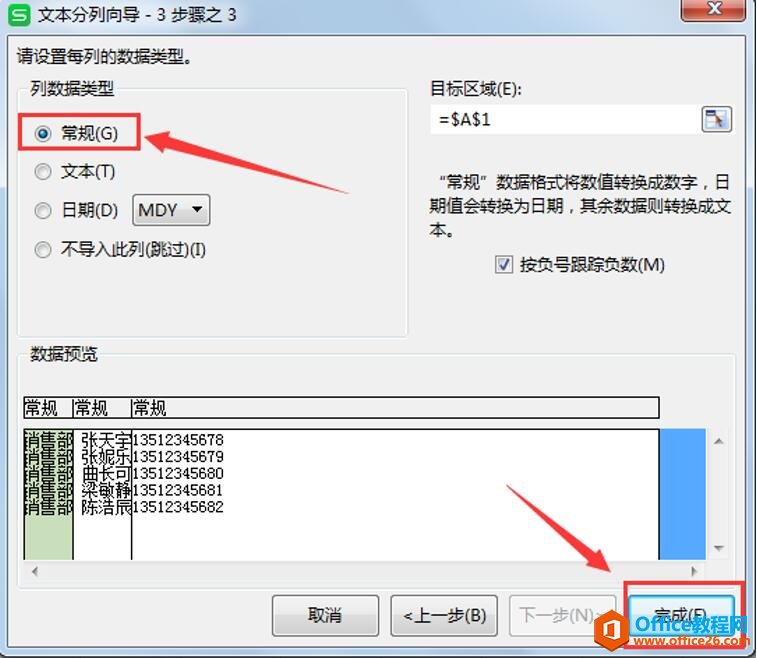
多行内容拆分后的效果如下图所示:
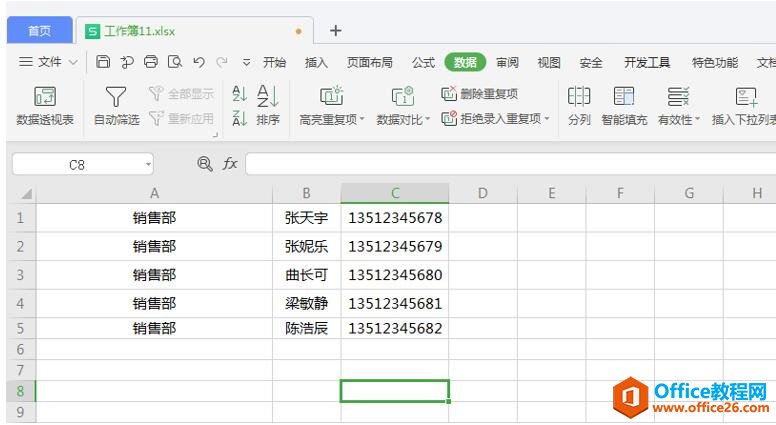
其次是多行内容的合并,如下图所示我们需要将列宽拉至合适宽度,并在D1单元格中输入【=A1&B1&C1】后按回车键:
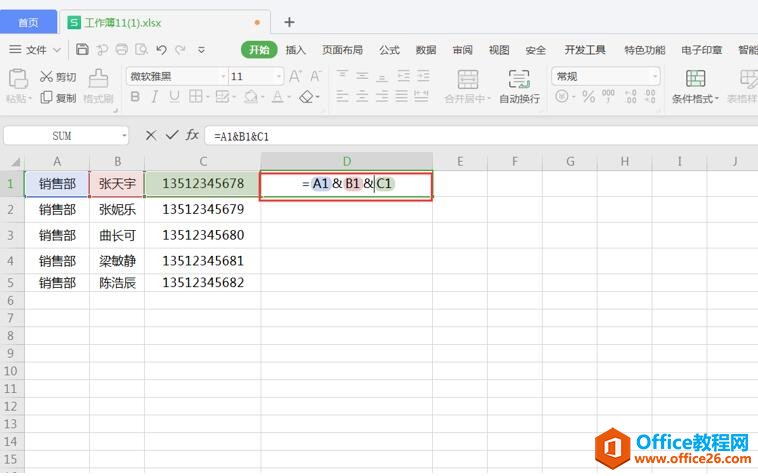
回车后我们就可得出合并后的内容了,将鼠标移至D1单元格右下角直至光标变成黑色十字标志,下拉填充单元格即可:
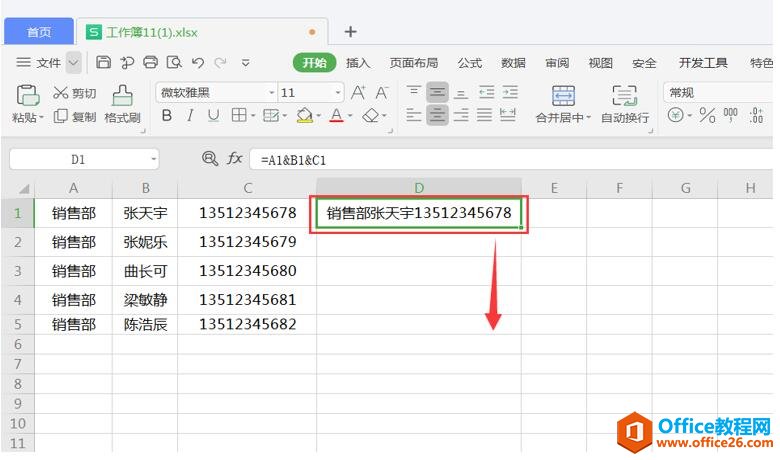
至此,多行数据内容合并就已经完成了:
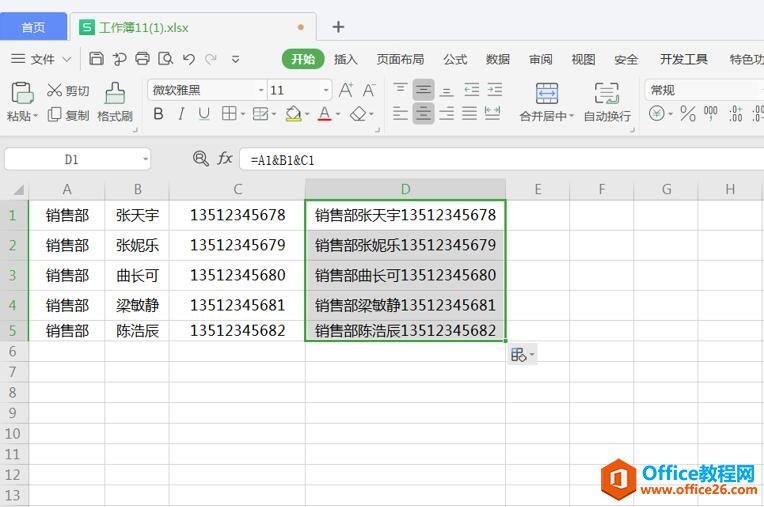
标签: Excel多行数据拆分合并
上一篇:WPS技巧_Word转JPG 下一篇:WPS技巧_PPT转PDF
相关文章





